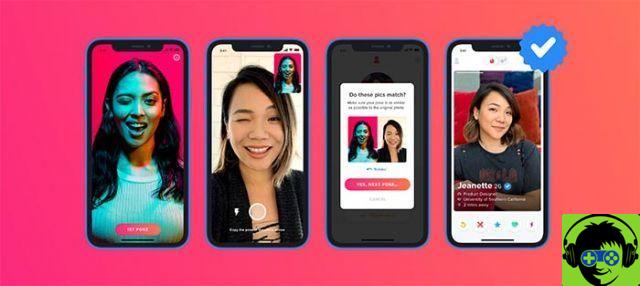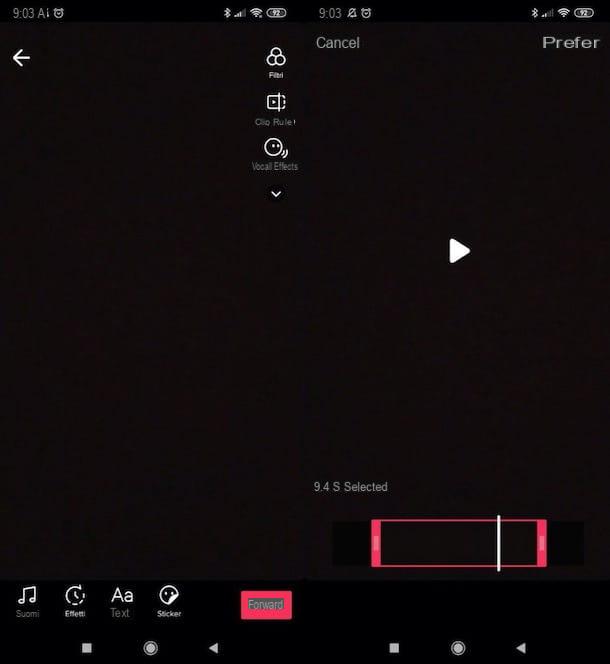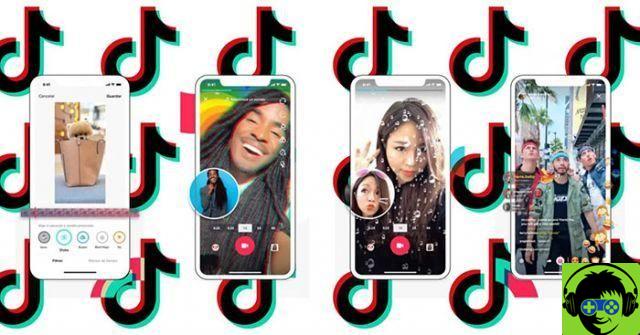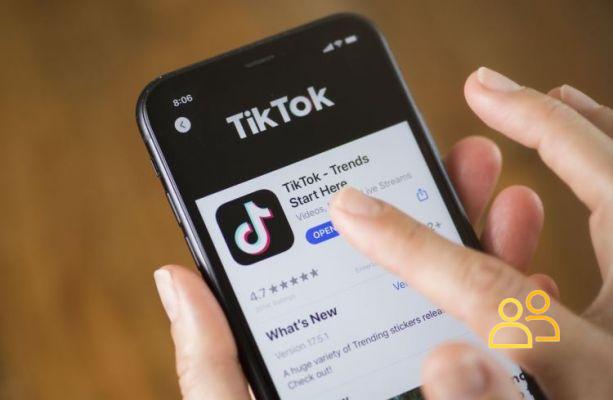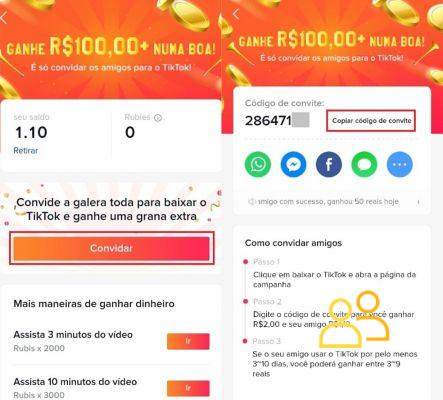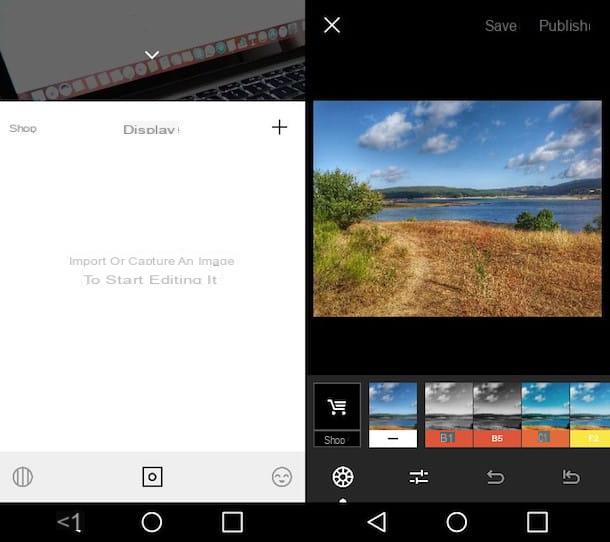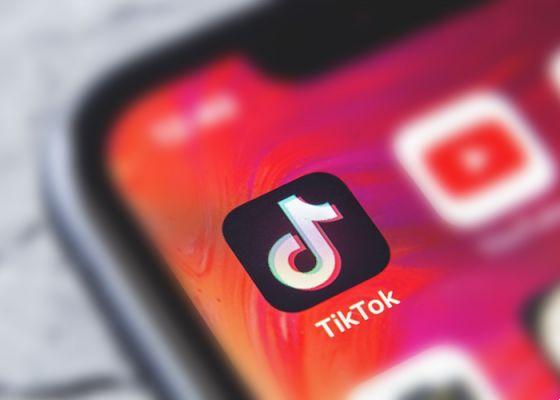Desde su concepción, las dos grandes ventajas de Android han sido la apertura de su plataforma, que permite visualizar el sistema operativo en prácticamente todo tipo de dispositivos, y la enormes posibilidades de personalización que ofrece, lo que significa que no hay dos teléfonos inteligentes Android iguales si sus usuarios lo desean.
De hecho, los usuarios de Android más avanzados instalan un lanzador personalizado nada más encender sus terminales con el que pueden cambiar la interfaz de sus teléfonos inteligentes o tabletas, y si hay un rey en la personalización en Google Play Store, este es sin duda un Nova Launcher del cual ya te hemos dado trucos y detalles para que aprendas a usarlo mejor que nadie.
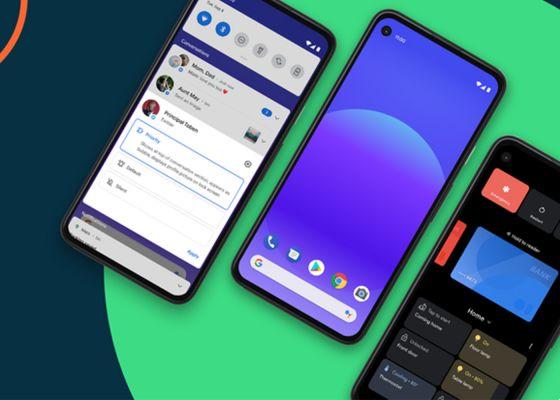
La interfaz de Android 11 en los teléfonos Google Pixel.
En cualquier caso, sabemos que muchos de vosotros ya estáis emocionados con Nova Launcher, así que en esta ocasión os mostraremos cómo obtén la interfaz y experiencia más buscada de la plataforma Android en menos de 5 minutos, que no es otro que el Google Pixel con su muy limpia interfaz Pure Google.
Y lo mejor de todo, es que se puede hacer desde siguiendo unos sencillos pasos que ahora enseñamos de la mano de Android GadgetHacks, y la descarga de un par de archivos que también os facilitaremos para facilitaros la tarea… ¿Quieres la experiencia Pixel en tu Android? Bueno, ¡vamos sin más preámbulos!
Cómo hacer que tu Android se comporte como un Google Pixel con Nova Launcher en solo 2 minutos en el reloj
Lo primero es confirmar que este truco funcionará de manera efectiva. ambos con Nova Launcher Prime, la versión de pago, ambos con Nova Launcher en su versión gratuita, aunque obviamente si pagas tendrás más opciones de personalización en el futuro sobre esta base. El paso del tutorial es este, entonces aquí te dejamos los enlaces para La descarga para Nova Launcher como instalación imprescindible:
1. Instale el paquete de iconos de píxeles
Otra descarga de la Google Play Store, en este caso totalmente gratuita, en forma de paquete de íconos que emula perfectamente el estilo plano de la interfaz de Google para sus teléfonos inteligentes patentados.
Estos paquetes de iconos hacen integrarse maravillosamente en Nova y puede seleccionarlo sin problemas desde la configuración de Nova Launcher, aunque el archivo de copia de seguridad de Nova que adjuntaremos ya lo incluye preseleccionado para hacer su tarea lo más simple posible:
2. Instalar Nova Google Companion
Para use el feed de Google Discover ya que funciona en el Pixel, arrastrando el escritorio principal hacia la izquierda, necesitará instalar este APK para obtener la aplicación Nova Google Companion integrado en Nova Launcher. Tienes que habilitar la instalación de aplicaciones externas en tu móvil, porque tienes el APK disponible aquí mismo en Mediafire:

Seleccione el archivo de configuración en Nova Launcher.
3. Descarga la copia de seguridad con el diseño de Nova Launcher
Como ya te hemos comentado, te dejamos directamente el archivo de configuración de Nova Launcher ya preparado, por lo que no tienes que sumergirte en sus cientos de opciones para dejarlo todo debidamente ajustado:
Desafortunadamente el sistema no está diseñado para ajustarse automáticamente con los temas claros y oscuros en en función de la programación y la luz ambiental, entonces tendrás que descargar el elegido, o ambos, y configurarlo en tus dispositivos. ¿Como lo haces?
A ver, si ya tienes instalada la app Nova Launcher, debes ir a su configuración y borrar los datos para empezar de cero. Si lo vuelve a instalar o ya ha borrado los datos, está listo para continuar. importa el archivo de dibujo que descargaste justo en este paso del tutorial.
Para hacer esto, en el asistente inicial de Nova, se le dará la opción de elegir su proyecto de inicio, y haciendo clic en el botón «Examinar» podrá busca en las carpetas de descarga el archivo específico que tienes, para aplicarlo directamente y no tienes que configurar nada más en la interfaz.
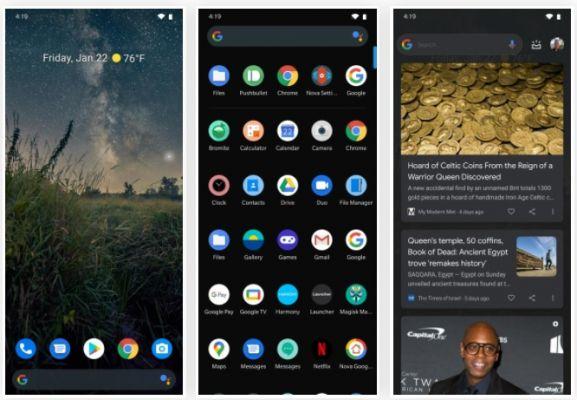
Nova Launcher ya con su interfaz Pixel configurada y terminada.
4. Da los toques finales y configura tus widgets
En el escritorio ya encontrarás un widget añadido y adaptado en tamaño, para que pueda configurar fácilmente el popular Google "De un vistazo" simplemente presionando y aceptando la adición del widget con las opciones «Permitir siempre» y «Crear«.
Asegúrate antes ha instalado la aplicación de Google en su dispositivo, claro, porque este widget se encargará de ofrecerte toda la información más importante que necesitas, bien contextualizada y aprovechando todo lo que Google sabe de ti.
Finalmente, solo tendrás que añadir aplicaciones y accesos directos que deseas al muelle inferior, reemplazando los iconos grises, y tendrás un Pixel en tu smartphone Android gastando poco tiempo, sin una curva de aprendizaje y con todo lo que necesitas para conseguirlo ahora directamente disponible… No es tan difícil, ¿verdad?
Más información y créditos | Gadget AndroidHack